很多时候,我们希望在家里仍能够访问到公司服务器上的文件,实现远程办公。如果你有公网IP,配上一台价值不菲的VPN路由器倒是可以满足需求。可惜很多人包括一些小公司并没有公网IP和VPN路由器(价格较贵)。有幸的是,我们借助QQ强大的功能,也可以制作出一个VPN服务器,方便我们随时访问公司的文件。
一、在服务器上安装QQ
首先在公司的服务器上安装一个最新版本的QQ,然后用一个不经常使用的QQ号来登录,登录完毕后设置好相应信息就可以了。
二、设置共享目录
在服务器上单击“QQ菜单→工具→共享文件”命令,打开“共享文件”窗口,然后在窗口上方单击“新建共享”按钮(如图1),弹出“新建共享”设置窗口,在“常规”标签中我们首先需要设定一下共享的文件夹,单击如图2所示中的“设置路径”按钮,选择服务器中的软件目录,选定后单击“确定”按钮。
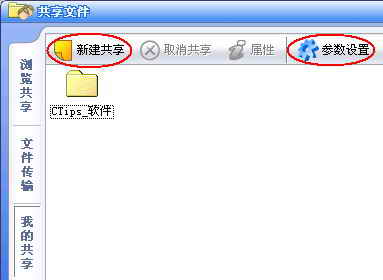
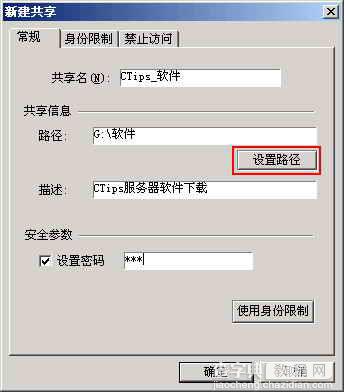
接下来要在“常规”标签中分别设置“共享名”和“设置密码”,这样设置的好处是让访问的同事能了解该文件夹的作用,并且通过密码才能访问服务器中的文件,增强了安全性。
三、添加下载好友
首先告诉同事添加服务器上QQ号码(本例为588888)为好友,一人在服务器配合同事完成好友的添加,使该QQ号码上都有同事们的号码。然后在如图3所示的“共享文件”窗口中单击“身份限制”标签,勾选“只允许以下成员访问”选项,然后单击旁边的“添加”按钮选择允许访问该共享文件夹的同事,选择完毕后允许访问该文件夹的同事就会出现在如图3所示的窗口中了。
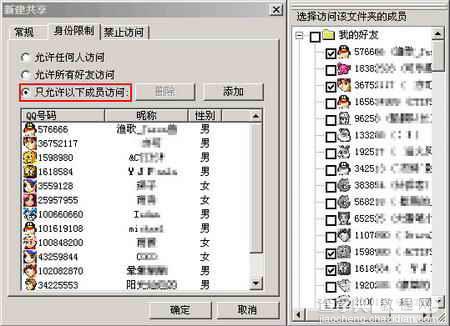
小提示
共享文件夹设置完毕后,还可以单击如图1所示中的“参数设置”按钮,进行访问人数和不能隐身访问的设置(如图4)。
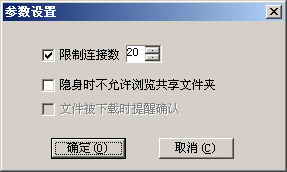
四、随时访问服务器下载公司服务器中的软件
经过简单的设置后,我们不关闭服务器,并让其上的QQ一直运行。我们回家后,直接登录QQ,然后单击“QQ菜单→工具→共享文件”命令,在弹出的“共享文件”窗口中单击“浏览共享”标签,并在地址栏中输入相应的QQ号,其格式为QQ: QQ号码,本例为:QQ:588888,如图5。
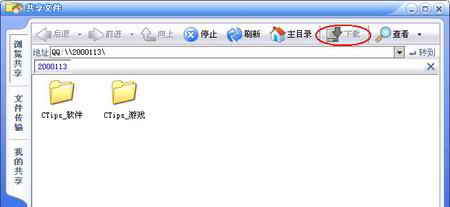
看到共享文件夹后双击进入该目录,然后选定一个文件后单击窗口右上方的“下载”按钮即可开始下载公司的服务器上的文件到本地硬盘,就算你公司有防火墙也没事,因为QQ的文件夹共享功能就能穿透防火墙。当然,为了更好更稳定地使用,我建议你们能够成为QQ的会员。
小提示
·虽然此功能可以下载文件,但不能下载某一个目录,所以服务器中的文件最好压缩成一个文件,这样不仅能够方便下载,而且还提高了下载速度。
·共享文件夹功能暂时没有提供上传的功能,如果能提供上传功能,那么还可以将它搭建成为一台公司专用“FTP服务器”了。
【装个QQ就能随时下载公司服务器上的文件】相关文章:
